Layout di pagina
L'interfaccia utente di Kaseya 2009 è progettata per essere flessibile e rendere più efficienti le scelte degli utenti.
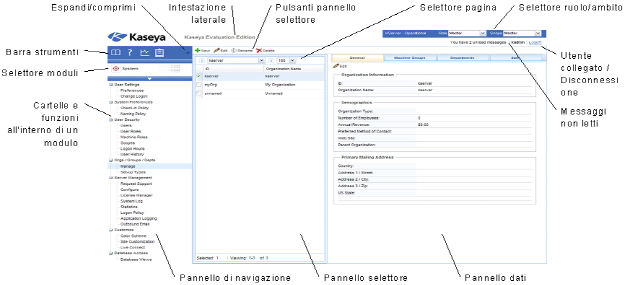
- Pannello di navigazione - Le schede e i pannelli funzione del modulo sono combinate in un'unico sistema di esplorazione simile al pannello di navigazione.
- Pannello selettore - Molte funzioni di Kaseya 2009 visualizzano un pannello selettore intermedio per selezionare uno o più record. Il pannello selettore può essere fatto scorrere, filtrato e ordinato in modo indipendente da altri pannelli.
- Panello dati - Sul lato destro del viso è presente un pannello dati sviluppato su una serie di viste a schede, fornendo un rapido accesso alle varie proprietà o viste dati indipendentemente dalla complessità di una funzione. Molte schede comprendono dei campi modificabili e dei pulsanti che offrono funzionalità aggiuntive.
- Selettore moduli - Nella parte superiore del panello di navigazione è presente un selettore moduli. Facendo clic sul modulo visibile si visualizzano tutti i moduli installati in VSA. Facendo clic su qualsiasi altro modulo si seleziona quel modulo facendo comparire le cartelle e le funzioni per le quali l'utente dispone dei diritti di accesso.
- Barra strumenti - La barra degli strumenti, appena sopra il selettore moduli, offre un accesso immediato alle funzioni globali Mostra segnalibri, Aggiungi segnalibro, Guida, Stato, e Note.
- Espandi/Comprimi - Un'icona << sul lato destro della barra degli strumenti permette di comprimere il pannello di navigazione. Una volta compresso, un'icona >> permette di espandere il pannello di navigazione.
- Pulsanti pannello selettore - Nella parte superiore del pannello selettore è presente una barra pulsanti specifica per la pagina. In genere questi pulsanti prevedono la creazione, modifica e cancellazione dei record elencati nel pannello selettore. Possono essere presenti ulteriori pulsanti, in base alla pagina e ai diritti di accesso.
- Selettore pagina - Se l'elenco del pannello selettore è più lungo di una pagina, il selettore pagina permette di consultare pagine multiple. È possibile definire il numero di righe visualizzate su ogni pagina.
- Intestazione sito - Logo personalizzabile per il sito con testo di intestazione che vengono visualizzati nell'angolo superiore sinistro.
- Selettore ruolo/ambito - Seleziona la combinazione di ruolo e ambito attivi per l'accesso effettuato. Se si dispone di più di un ruolo o ambito è possibile selezionare in qualsiasi momento altri ruoli/ambiti durante il collegamento.
- Utente collegato / Disconnessione - Visualizza il nome utente dell'utente attualmente collegato e un collegamento per la disconnessione.
- Messaggi non letti - Il numero di messaggi non letti viene visualizzato nell'angolo superiore destro. È possibile fare clic in qualsiasi momento su questo contatore per visualizzare immediatamente la propria casella VSA.
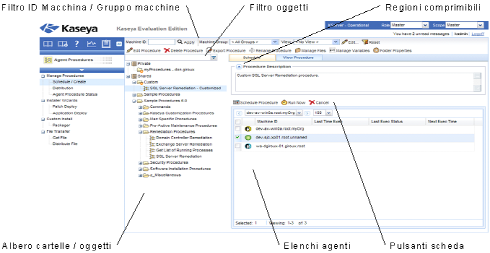
- Filtro ID macchina / Gruppo macchine - Se una pagina presenta un elenco di agenti, il filtro ID macchina / Gruppo macchine viene visualizzato nella parte superiore della pagina. Il filtro permette di limitare l'elenco degli agenti visualizzati sulla macchina, per singola macchina, gruppo macchine, organizzazione o definizione vista.
- Alberi cartelle / oggetti - Alcune funzioni visualizzano un albero di cartelle nel pannello selettore, anziché un elenco di record. In genere sono disponibili due alberi di cartelle, uno Privato e uno Condiviso, ma a volte viene visualizzato solo quello Condiviso. È possibile creare nuovi oggetti in questi alberi di cartelle, e nell'albero Condiviso delle cartelle , e condividerli con altri utenti.
- Filtro albero - Tutti i pannelli degli alberi di cartelle possono esser filtrati inserendo una stringa nell'apposito filtro.
- Elenchi agenti - Gli elenchi agenti vengono visualizzati su diverse pagine VSA. Nella nuova interfaccia utente, gli agenti spesso vengono visualizzati in una delle schede del pannello dati sul lato destro della pagina.
- Pulsanti specifici per scheda - Tutte le schede del pannello dati riportano, sul lato destro della pagina, gruppi di pulsanti specifici. I pulsanti specifici operano sul record appena sotto di essi. Per esempio, se si desidera eseguire immediatamente una procedura agente, si seleziona la procedura nell'albero delle cartelle del pannello centrale, quindi si seleziona uno o più agenti della scheda, quindi si fa clic sulla scheda "Esegui ora" per eseguire la procedura agente.
- Regioni comprimibili - Pannelli, schede e dialoghi sono a volte segmentati in regioni comprimibili. Facendo clic sulla freccia verso il basso si nasconde la regione dell'interfaccia utente. Una regione compressa presenta un pulsante per l'espansione, che permette di ripristinare la vista espansa.
Argomento 4622: Invia feedback. Scaricare un PDF di questo libro in linea dal p primo argomento del sommario.